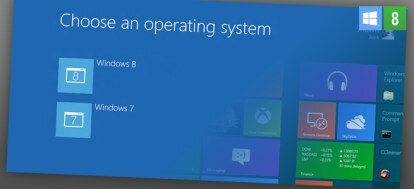 Виндовс 8 је добио много буке, и доста критика, за покушај да уздрма оперативни систем вашег рачунара. Са толико великих промена, можда ћете желети да задржите свој стари Виндовс 7 ОС на свом рачунару, само да бисте имали нешто познато да бисте олакшали транзицију. Срећом, можете да радите мало чаробњаштва на чврстом диску да бисте направили простор и за старо и за ново. Ево како можете двоструко покренути Виндовс 8 на рачунару који већ користи Виндовс 7.
Виндовс 8 је добио много буке, и доста критика, за покушај да уздрма оперативни систем вашег рачунара. Са толико великих промена, можда ћете желети да задржите свој стари Виндовс 7 ОС на свом рачунару, само да бисте имали нешто познато да бисте олакшали транзицију. Срећом, можете да радите мало чаробњаштва на чврстом диску да бисте направили простор и за старо и за ново. Ево како можете двоструко покренути Виндовс 8 на рачунару који већ користи Виндовс 7.
Корак 1: Направите резервну копију тренутног система
Ово је увек добра пракса када подешавате оперативни систем. Ризик од губитка података је обично прилично низак, али не желите да датотеке нестану једини пут када нисте направили резервну копију. Обавезно сачувајте копију целог чврстог диска поред редовних резервних копија. (Ти си прављење резервних копија ваших датотека, јел тако?)
Препоручени видео снимци
Корак 2: Направите нову партицију на чврстом диску
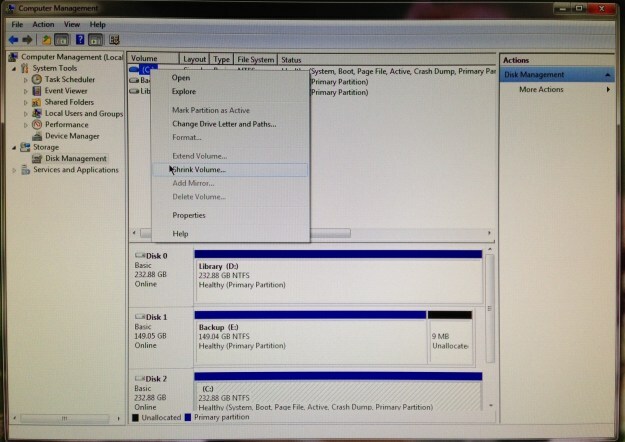
Мораћете да одвојите посебан део свог чврстог диска за смештај новог ОС-а и свега што ћете на њему покретати. Виндовс 8 ће сам по себи заузети око 20 ГБ простора, али ће вам такође бити потребан простор за све ваше програме и датотеке, тако да ћете можда желети да доделите онолико простора колико можете да узмете са постојећег чврстог диска.
У менију Старт кликните десним тастером миша на опцију „Рачунар“. Изаберите „Управљање“ из падајућег менија, а затим двапут кликните на „Управљање дисковима“.
Повезан
- Како комбиновати ПДФ датотеке на Виндовс-у, мацОС-у или на вебу
- Како онемогућити ВБС у оперативном систему Виндовс 11 да бисте побољшали играње игара
- Како направити снимак екрана на Виндовс рачунару или лаптопу
Врх прозора за управљање дисковима приказује листу свих постојећих партиција на вашем чврстом диску. Кликните десним тастером миша на унос за ваш главни чврсти диск, што је Ц: за већину машина, и изаберите „Смањи јачину звука“. Минимизирајте чврсти диск док не добијете жељену количину слободног простора. Када направите простор за Виндовс 8, кликните на празан блок и изаберите „Нев Симпле Волуме“. Ово ће покренути чаробњака који ће вас провести кроз последње кораке.
Нећете морати ништа да мењате док не дођете до прозора „Форматирај партицију“. Подешавања која ће вам требати за форматирање су НТФС за систем датотека и подразумевана за величину јединице алокације. Обавезно дајте новој партицији име под „Ознака волумена“. Ако га назовете „Виндовс 8“ осигураћете да га можете пронаћи у следећем кораку. Након што дате назив новом простору на чврстом диску, кликните на „Даље“ и рачунар ће завршити форматирање.
Корак 3: Набавите своју копију оперативног система Виндовс 8
У зависности од тога како желите да купите нови ОС, можете га инсталирати или са ДВД-а или УСБ диска. Ако купите копију у вашој пријатељској локалној продавници рачунара, у следећем кораку ћете користити приступ ДВД и ДВД погона. Ако више волиш преузмите га директно од Мицрософта, ставите датотеке на велики флеш диск и користите УСБ приступ у следећем кораку.
Корак 4: Инсталирајте Виндовс 8 на нову партицију

Ово је најкомпликованији корак. У зависности од подешавања рачунара, можда ћете морати да промените БИОС поставке рачунара како би се покренуо са диска са инсталационим датотекама за Виндовс 8. Да бисте то урадили, поново покрените рачунар и притисните интервентни тастер док се машина буди; тастер „Делете“ ће то постићи на већини рачунара. Идите у мени за покретање и промените подешавања тако да буде први избор за покретање је ДВД или УСБ диск, у зависности од тога где сте ускладиштили своје Виндовс 8 датотеке, уместо хард погон. Затим наставите и покрените рачунар.
Прво ћете морати да прихватите софтверску лиценцу инсталатера, а на следећем екрану ће бити постављено питање коју врсту инсталације желите. Изаберите опцију Прилагођено, а затим изаберите своју новокреирану партицију чврстог диска, ону коју сте вероватно назвали „Виндовс 8“, за њену локацију. Инсталатеру ће вероватно требати око 20 минута да заврши задатак.
Корак 5: Уживајте у игри са својим новим ОС
Сада ћете видети екран са питањем који оперативни систем желите да користите када покренете рачунар. Подразумевано ће се покренути Виндовс 8 ако не направите избор у року од 30 секунди, али ту поставку можете променити под линком „Промени подразумеване вредности“ на страници за покретање.
Двоструко покретање на Мац-у
Ако имате Мац рачунар који такође користи Виндовс 7, процес за додавање Виндовс 8 је исто као и за свог претходника. Апплеов Боот Цамп може вам помоћи да урадите слично партиционисање чврстог диска да се направи простор за нови Мицрософт ОС. Параллелс Десктоп 8 и ВМваре Фусион 5 су други популарни програми за виртуелизацију који вам омогућавају да прелазите између Мац-а и Виндовс-а без потребе за поновним покретањем рачунара. Оба производа би требало да подржавају нову Мицрософт понуду, као и најновији Апплеов ОС, Моунтаин Лион.
За оне од вас који још увек нисте сигурни да ли желите да пређете на нови ОС, погледајте наш водич за Мицрософтов Виндовс 8 за више увида о томе да ли је ОС добар за вас.
Препоруке уредника
- Како легално преузети Виндовс 10 ИСО датотеку и са ње инсталирати Виндовс 10
- Рангирање свих 12 верзија Виндовс-а, од најгоре до најбоље
- Уобичајени проблеми са Виндовс 11 и како их решити
- Како користити иМессаге на Виндовс-у
- Како делити штампач на Виндовс-у
Надоградите свој животни стилДигитални трендови помажу читаоцима да прате убрзани свет технологије са свим најновијим вестима, забавним рецензијама производа, проницљивим уводницима и јединственим кратким прегледима.




